Lỗi đăng nhập thuedientu
Hiện tại máy tính của bạn chưa được cài đặt đầy đủ các công cụ để có thể thực hiện ký điện tử trên trình duyệt Google Chrome.Bạn cần cài đặt đầy đủ các công cụ trước khi tiếp tục sử dụng trình duyệt Google Chrome để sử dụng dịch vụ thuế điện tử của Tổng cục Thuế.Chi tiết hướng dẫn cài đặt vui lòng xem phía dưới.Hướng dẫn cài đặt các công cụ để sử dụng dịch vụ Thuế điện tử trên trình duyệt Google ChromeHoặc bạn sẽ nhận thông báo: " ứng dụng đã tìm thấy và thực hiện cập nhật một gói nâng cấp thành công. Qúy khách vui lòng khởi động lại trình duyệt để phần mềm có hiệu lực"

Lỗi không đăng nhập trang : Thuedientu.gdt.gov.vn
Gần đây kế toán, người nộp thuế gặp khó khăn trong quá trình đăng nhập vào hệ thống thuedientu.gdt.gov.vn. Người dùng sẽ gặp một số lỗi không đăng nhập vào website thuedientu và nhận một số thông báo như:
" Hiện tại máy tính của bạn chưa được cài đặt đầy đủ các công cụ để có thể thực hiện ký điện tử trên trình duyệt Google Chrome.Bạn cần cài đặt đầy đủ các công cụ trước khi tiếp tục sử dụng trình duyệt Google Chrome để sử dụng dịch vụ thuế điện tử của Tổng cục Thuế.Chi tiết hướng dẫn cài đặt vui lòng xem phía dưới.Hướng dẫn cài đặt các công cụ để sử dụng dịch vụ Thuế điện tử trên trình duyệt Google Chrome"
Hoặc bạn sẽ nhận thông báo: " ứng dụng đã tìm thấy và thực hiện cập nhật một gói nâng cấp thành công. Qúy khách vui lòng khởi động lại trình duyệt để phần mềm có hiệu lực"
Sau đây đại lý thuế CAT xin hướng dẫn cách đăng nhập, xửa lỗi thuedientu giúp quý khách đăng nhập thành công 100%.
I. TRƯỚC KHI SỮA LỖI ĐĂNG NHẬP THUEDIENTU
Bạn COPPY link sau: chrome://extensions/ , dán vào trình duyệt chorome như hình dưới để xóa phiên bản lỗi. Sau đó bạn thực hiện các bước tiếp theo
II. HƯỚNG DẪN SỬA LỖI ĐĂNG NHẬP THUEDIENTU
Bước 1: Tải bộ cài eSigner 1.0.8_setup.exe và hướng dẫn cài đặt tại trang https://thuedientu.gdt.gov.vn.
*** LƯU Ý: Click chuột PHẢI vài mục khoanh đỏ như hình dưới
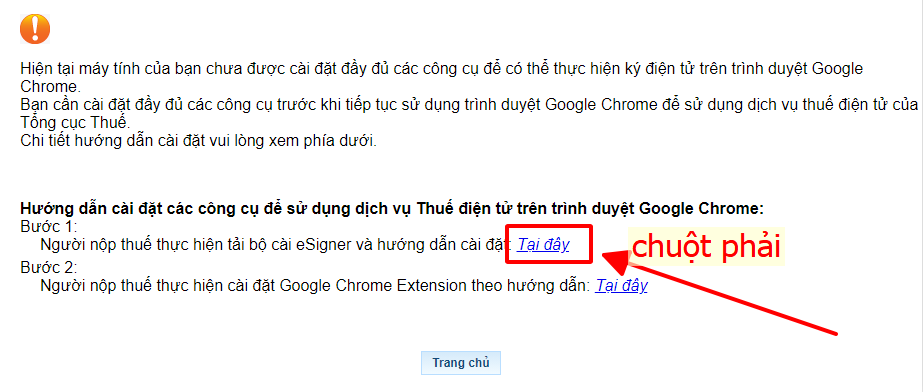
- Chọn mở liên kết trong Tab mới như ảnh dưới

Cài đặt eSigner 1.0.8
- Kích đúp vào bộ cài eSigner 1.0.8_setup.exe đã tải về tại bước 1.

- Chọn nút “Run”.

- Chọn “Install” để bắt đầu cài đặt eSigner
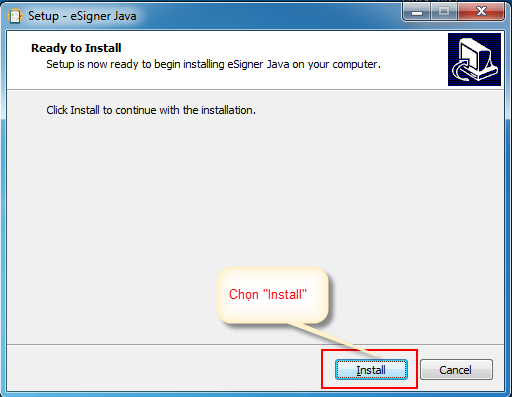
- Chọn “Finish” để hoàn thành cài đặt
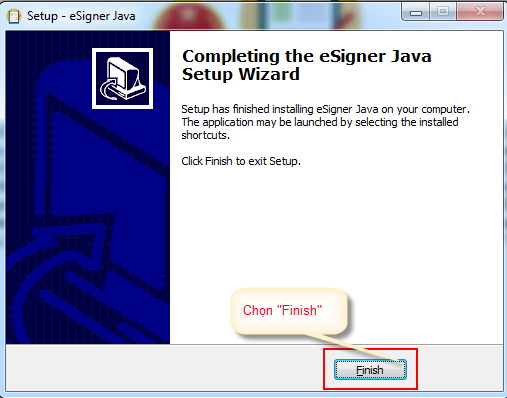
III. HƯỚNG DẪN CÀI ĐẶT EXTENSION THUEDIENTU
Sau khi tải và cài đặt bộ cài eSigner 1.0.8_setup.exe thành công tại bước 1. NNT thực hiện tiếp bước 2 cài đặt Google Chrome Extension offline như sau.
Bước 2: Tải hướng dẫn cài đặt Google Chrome Extension
- Click đúp vào tệp eSignerChrome_1.0.8_0 dưới đây:
- Sau khi chọn tệp trên sẽ hiển thị thông báo:

- NNT chọn Open, màn hình giải nén hiển thị:

- NNT chọn Extract to và chọn thư mục trên máy trạm để lưu lại:

- Mở trình duyệt Google Chrome sau đó chọn vào “Tiện tích mở rộng” theo hình dưới hoặc truy cập trực tiếp chrome theo đường link: chrome://extensions/

- Bật “Chế độ dành cho nhà phát triển”.

- Import extention vào Google Chrome như sau: chọn thư mục eSignerChrome_1.0.8_0 đã lưu vào máy trạm trước đó.

- Sau khi cài đặt Google Chrome Extension thành công màn hình hiển thị.

*** Lưu ý: Sau khi cài đặt thành công. Người nộp thuế khởi động lại trình duyệt Google Chrome và truy cập lại ứng dụng https://thuedientu.gdt.gov.vn.
>>> XEM THÊM: Dịch vụ thành lập công ty giá rẻ
>>> XEM THÊM: Chữ ký số 3 năm: 1.200.000đ
>>> XEM THÊM: Hóa đơn điện tử xuất lùi ngày, chừa hóa đơn
Tác giả bài viết: ketoanthuecat.com
Ý kiến bạn đọc
KIẾN THỨC THUẾ
KIẾN THỨC BẢO HIỂM XÃ HỘI
KIẾN THỨC KẾ TOÁN
CHIA SẺ KINH NGHIỆM
THƯ VIỆN PHÁP LUẬT
Dịch vụ thành lập công ty Nha Trang, Cam Lâm, Diên Khánh giá chỉ từ 990.000₫.
Ngoài ra còn tư vấn dịch vụ kế toán thuế Nha Trang, tư vấn pháp lý đúng quy định.
Bạn không có kinh nghiệm, không có thời gian, nhưng muốn đảm bảo mọi thủ tục thực hiện một cách nhanh chóng và chính xác.
Bạn muốn được tư vấn chuyên nghiệp về các vấn đề liên quan đế thành lập công ty tại Nha Trang
---- HÃY LIÊN HỆ NGAY CHÚNG TÔI SẼ GIÚP BẠN ---
Ngoài ra còn tư vấn dịch vụ kế toán thuế Nha Trang, tư vấn pháp lý đúng quy định.
Bạn không có kinh nghiệm, không có thời gian, nhưng muốn đảm bảo mọi thủ tục thực hiện một cách nhanh chóng và chính xác.
Bạn muốn được tư vấn chuyên nghiệp về các vấn đề liên quan đế thành lập công ty tại Nha Trang
---- HÃY LIÊN HỆ NGAY CHÚNG TÔI SẼ GIÚP BẠN ---


 0901.869.879
0901.869.879
 EMAIL:
EMAIL: 
